
chromeでよければ「検証」からエミュレータを起動すれば良いですが、一般の動作環境をチェックする場合、iPhoneにプリインストールされているSafariでの動作を書くにしたい場合が多いです。また、仕事で依頼を受けたりチームメンバーと共有する場合はスクリーンショットが必要だったりすると思います。
以下、その為の手順。
手順
XCODEインストール
かなり容量あります。もしまだ入れてない人は容量もチェックしながら入れるか判断してください。
XCODEからSimulatorのインストール
1. Xcodeを起動する
2. メニューバー > Xcode > Preferenceをクリックする
3. Componentsタブを開く
4. 必要なiOSバージョンをクリックしてインストールする
Simulatorの起動
-
Xcodeを起動する
-
メニューバー > Xcode > Open Developer Tool > Simulatorをクリックする※ SimulatorはDockに追加できるので、入れておくと便利かも。
スクリーンショットの取得
⌘ + S
デスクトップに保存されます。
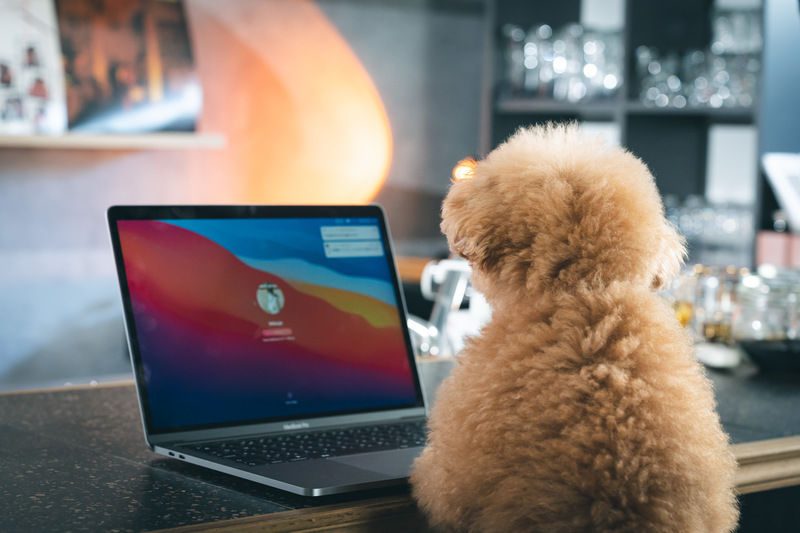
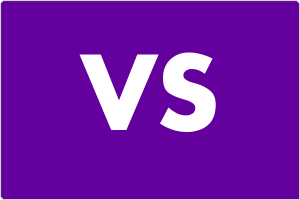

コメント